
Collaborer sur des notes et dossiers partagés dans Notes sur Mac
Lorsque vous collaborez avec d’autres personnes sur une note ou un dossier partagé, vous pouvez apporter des modifications et voir celles qui ont été effectuées pendant votre absence. Les modifications apportées sont enregistrées sur iCloud. Toutes les personnes qui ont accès à la note ou au dossier voient donc la dernière version chaque fois qu’elles l’ouvrent.
Vous devez utiliser les notes iCloud mises à niveau pour collaborer sur une note partagée.
Modifier une note partagée
Accédez à l’app Notes
 sur votre Mac.
sur votre Mac.Pour ouvrir la note, effectuez l’une des opérations suivantes :
Si vous avez partagé la note : Sélectionnez la note sur votre Mac ou sur iCloud.com.
Si quelqu’un d’autre a partagé la note avec vous : Cliquez sur le lien que vous avez reçu, puis cliquez sur Ouvrir.
Remarque : pour des raisons de sécurité, vous ne pouvez ouvrir la note que si l’adresse e-mail ou le numéro de téléphone utilisé pour vous inviter est associé à votre compte Apple. Si ce n’est pas le cas, vous serez invité à ajouter l’adresse e-mail ou le numéro de téléphone à votre compte Apple. Consultez la page Vérifier votre adresse e-mail ou votre numéro de téléphone pour ouvrir un élément partagé.
Une fois que vous ouvrez la note, elle reste dans la liste des notes.
Modifiez la note.
Tous les participants qui ont ouvert la note peuvent voir les modifications que d’autres utilisateurs et vous-même avez apportées, en temps quasi réel. Si vous n’ouvrez pas la note et qu’une autre personne la modifie, un petit point jaune apparaît à sa gauche dans la liste des notes ou la présentation par galerie.
Les participants qui ont activé l’identification à deux facteurs et le trousseau iCloud dans Réglages Système peuvent immédiatement voir les modifications apportées par les autres personnes, et des triangles à code couleur montrent à quel endroit de la note ces dernières collaborent. Consultez la rubrique Configurer Trousseau iCloud pour remplir automatiquement des informations.
Astuce : pour mentionner un participant et l’alerter des mises à jour importantes, saisissez un signe @ suivi par son nom.
Vous pouvez uniquement afficher des notes comportant des mentions sur les appareils dotés d’iOS 14.5, d’iPadOS 14.5 ou de macOS 11.3 ou ultérieur. Si vous, ou un autre participant, ajoutez une mention à une note iCloud, cette dernière n’est pas visible par vous et par le participant sur tous les appareils dotés d’une version antérieure d’iOS, d’iPadOS ou de macOS. Elle n’est également pas visible sur iCloud.com. Consultez la rubrique Pourquoi les notes sont masquées sur certains appareils.
Afficher les surlignages d’une note partagée
Vous pouvez voir en détail qui a effectué des modifications dans une note partagée.
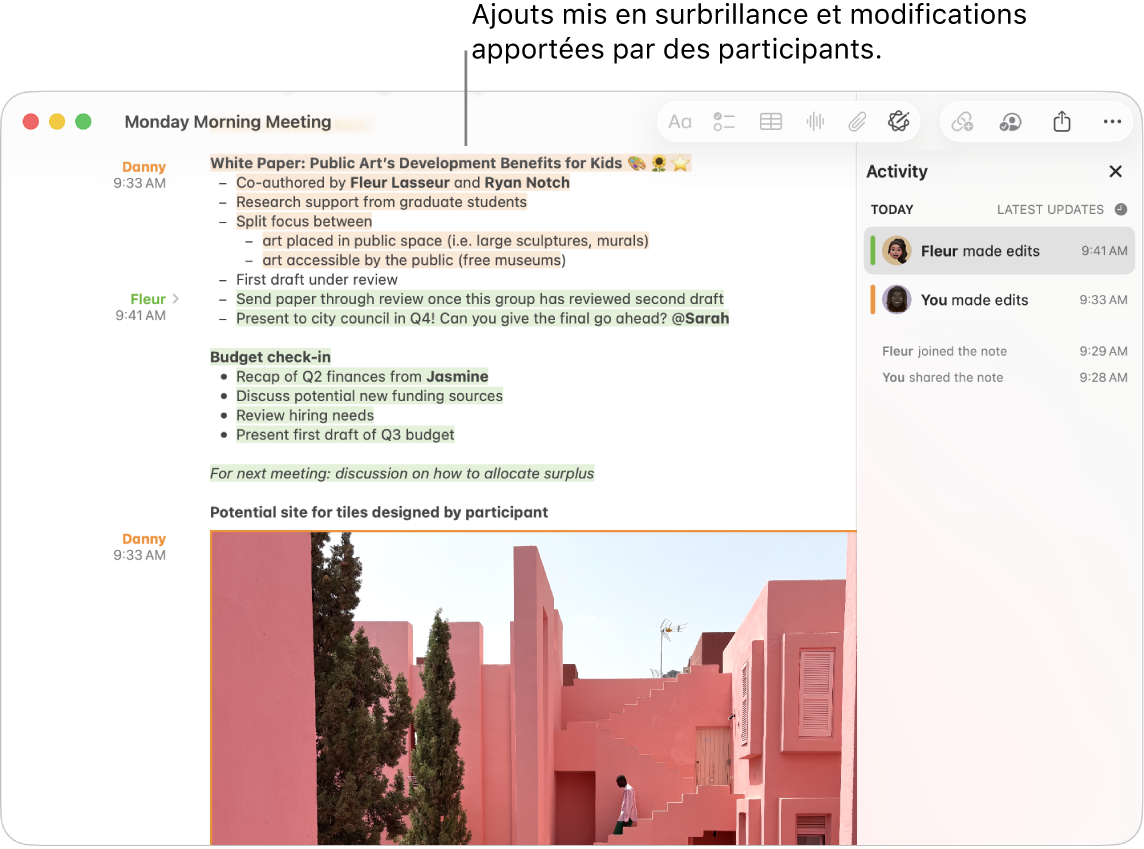
Accédez à l’app Notes
 sur votre Mac.
sur votre Mac.Cliquez sur la note partagée, puis balayez n’importe quel endroit de la note vers la droite avec deux doigts.
Vous pouvez également cliquer sur
 dans la barre d’outils, puis choisissez « Afficher les surlignages ».
dans la barre d’outils, puis choisissez « Afficher les surlignages ».Le nom de chaque participant, ainsi que l’heure à laquelle il a apporté sa dernière modification à la note, s’affiche à gauche, avec un code couleur correspondant un texte qu’il a modifié.
Pour arrêter l’affichage des surlignages, balayez vers la gauche avec deux doigts n’importe où sur la note ou cliquez sur ![]() dans la barre d’outils, puis choisissez « Masquer les surlignages ».
dans la barre d’outils, puis choisissez « Masquer les surlignages ».
Afficher l’activité pour une note partagée
Consultez un résumé des mises à jour depuis la dernière fois que vous avez affiché la note ainsi qu’une liste quotidienne de l’activité de chaque participant.
Accédez à l’app Notes
 sur votre Mac.
sur votre Mac.Cliquez sur la note partagée, puis sur
 dans la barre d’outils.
dans la barre d’outils.Cliquez sur « Afficher toute l’activité ».
Cliquez sur un nom dans la présentation Activité pour voir les changements apportés par la personne mis en surbrillance dans la note.